Как очистить реестр в Windows 11 [4 способа]
![Как очистить реестр в Windows 11 [4 способа] Как очистить реестр в Windows 11 [4 способа]](https://cloudo3.com/resources8/images31/image-9744-0105182733836.png)
Реестр Windows - это банк памяти вашего ПК. Узнайте, как правильно очистить его в Windows 11 и ускорить работу вашего компьютера.

У Windows 11 была немалая доля проблем с современными играми, но недавняя ошибка Valorant, похоже, всех поставила в тупик. Вы столкнулись с ошибкой под названием VAN 1067? Тогда это проблема с требованиями Windows 11 для TPM 2.0 и безопасной загрузки. Вот как вы можете решить эту проблему на своем ПК.
СОДЕРЖАНИЕ
Как исправить ошибку VAN 1067 для Valorant
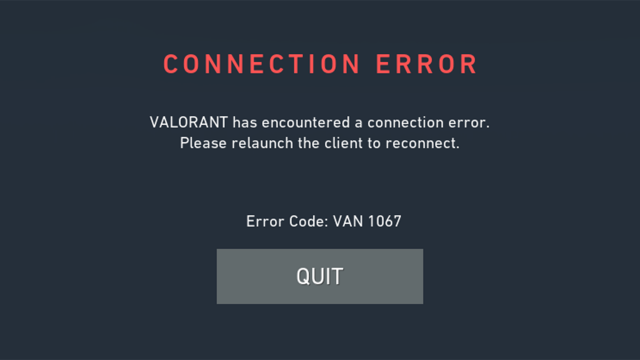
Вы можете использовать следующие известные исправления, чтобы снова попытаться заставить Valorant снова работать на вашем компьютере.
Эта проблема также, похоже, связана с ключами безопасной загрузки, которые иногда не обнаруживаются / не распознаются Valorant, в то время как в других системах обновления BIOS не могут сохранить изменения.
В любом случае вы можете использовать следующие исправления, чтобы исправить ошибку в вашей системе, в зависимости от ваших настроек.
Исправление №1: Обеспечьте совместимость с Windows 11: Включите безопасную загрузку и TPM 2.0.
Во-первых, мы рекомендуем вам запустить приложение PC Health Check от Microsoft, чтобы определить вашу совместимость с Windows 11. Эта ошибка возникает в Valorant, когда игра не может обнаружить TPM 2.0 или безопасную загрузку или и то, и другое в вашей системе. Запуск приложения PC Health Check поможет вам определить, все ли правильно настроено в вашей системе, и выявить некорректные функции, которые вы затем сможете исправить. Если вам не хватает TPM 2.0 или Secure Boot , то, к сожалению, в этом случае вы мало что сможете сделать. Однако, если у вас есть все необходимые компоненты, вы можете продолжить работу с этим руководством и вместо этого попробовать одно из исправлений, упомянутых ниже.
Вот как запустить приложение PC Health Check и узнать, совместим ли ваш компьютер с Windows 11.
Теперь, прежде всего, скачайте отсюда приложение Windows 11 PC Health Check . Он автоматически начнет загрузку, но если этого не произойдет, нажмите кнопку «Загрузить» в левом верхнем углу.
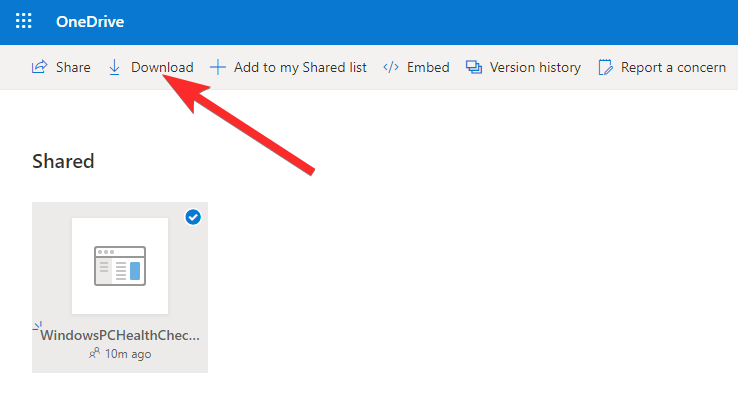
Дважды щелкните загруженный файл, чтобы запустить приложение PC Health Check на вашем компьютере.
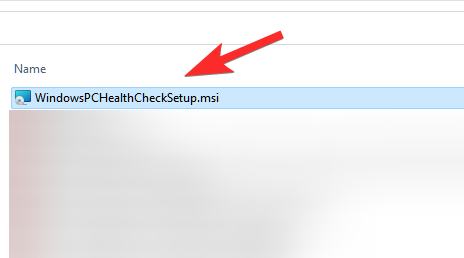
Нажмите кнопку «Проверить сейчас».
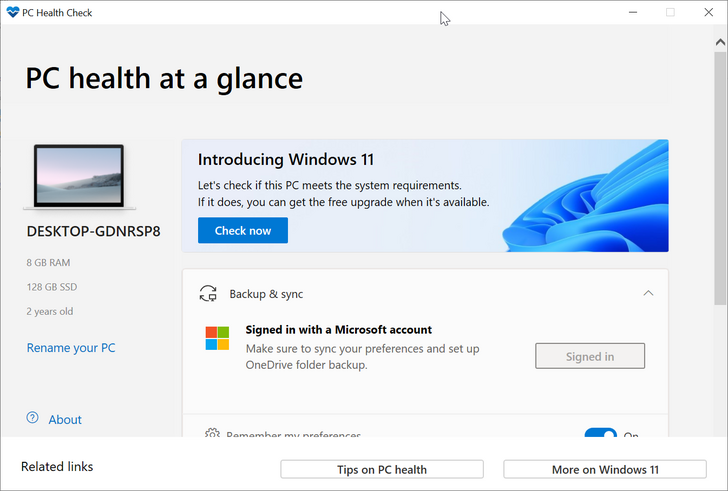
Если ваш компьютер совместим с Windows 11, вы увидите этот экран:
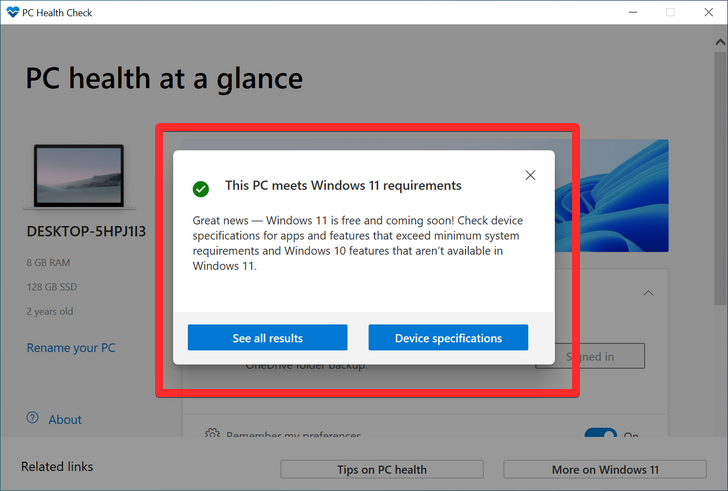
Однако, если ваш компьютер НЕ совместим с Windows 11, вы получите следующий экран:
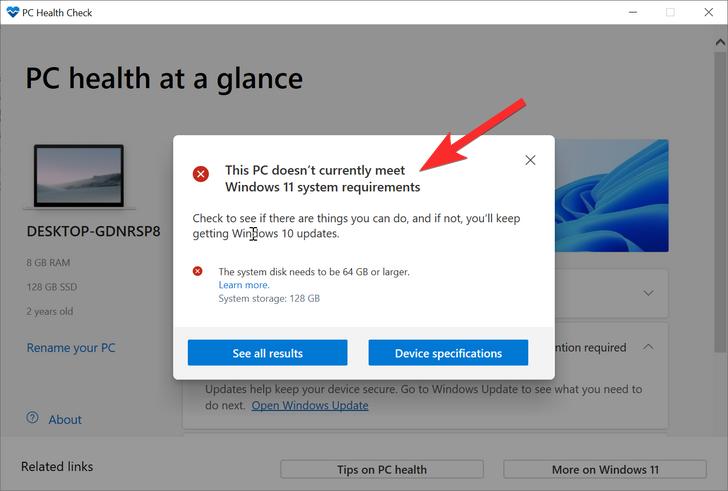
Исправление №2: выберите Windows UEFI в BIOS.
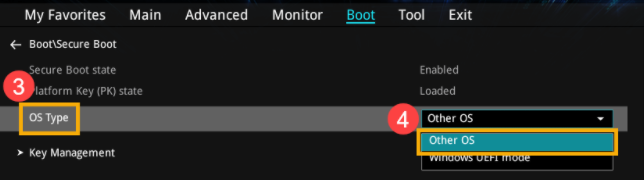
Изображение предоставлено: Йенс (Twitter)
У вас материнская плата Gigabyte? Затем вам, вероятно, потребуется выбрать «Windows UEFI» в значении «Тип ОС» в меню BIOS. Обычно для этого значения устанавливается значение «Другая ОС», поскольку более старые версии BIOS не могут правильно определять Windows 11. После того, как вы выбрали Windows UEFI в меню BIOS, Valorant должен быть снова запущен в вашей системе, как обычно. Даже если у вас нет материнской платы Gigabyte, мы все равно рекомендуем зайти в BIOS и убедиться, что ваша система использует современный интерфейс UEFI.
Исправление №3: сбросить ключи безопасной загрузки в BIOS
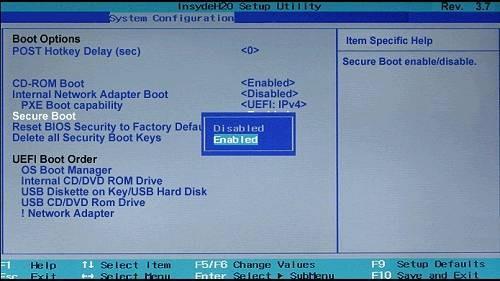
Это еще одно известное исправление, которое, похоже, устраняет проблемы с большинством систем. Ключи безопасной загрузки помогают определять и проверять подписи для различных устройств и программных компонентов в ваших системах. Эти клавиши можно легко сбросить из BIOS для начала новой работы. Старые ключи безопасной загрузки Windows 10, похоже, являются причиной ошибки VAN 1067 в некоторых системах, поэтому вам следует немедленно сбросить их в меню BIOS. Если вы новый пользователь, незнакомый с BIOS, мы рекомендуем действовать с осторожностью и не вносить никаких непреднамеренных изменений в BIOS.
Исправление №4: отключить CSM.
Если ваша материнская плата поддерживает CSM, мы рекомендуем вам отключить ее в вашей системе. Скорее всего, вы уже сделали это при установке Windows 11, но на некоторых материнских платах это изменение может быть отменено при выполнении основных обновлений ОС. Вы должны отключить CSM в меню BIOS как можно раньше, чтобы Valorant снова заработал и снова запустился в вашей системе. Вы можете использовать наше подробное руководство, чтобы отключить CSM в своей системе.
Читайте: Как отключить CSM для установки Windows 11
Исправление № 5: сброс настроек BIOS / UEFI
Если к этому моменту ваша проблема не была решена, мы рекомендуем вам сбросить BIOS и начать с нуля. Многие пользователи сообщали, что изменения безопасной загрузки, TPM или UEFI не сохранялись в BIOS из-за странной ошибки, которую, к счастью, можно решить с помощью сброса BIOS. Сброс BIOS полностью безопасен, и вы не потеряете никаких данных в процессе.
Как сбросить настройки BIOS
На разных ПК пользовательский интерфейс для сброса настроек BIOS будет отличаться. Мы используем пример ПК Asus ниже, по одному для режима UEFI и устаревшего режима. Не только интерфейс BIOS / UEFI, но и способ загрузки в BIOS / UEFI будут отличаться.
Сначала войдите в экран BIOS / UEFI, нажав правильную клавишу при перезапуске устройства. Обычно должна работать любая из этих клавиш: F2, Esc, Del, F12. Найдите на сайте производителя материнской платы, какой ключ подходит для вашего ПК. И, конечно же, Google - ваш лучший друг.
На экране BIOS / UEFI найдите параметр для сброса настроек BIOS / UEFI.
Для ПК Asus с UEFI достаточно просто нажать клавишу F9 на экране UEFI.
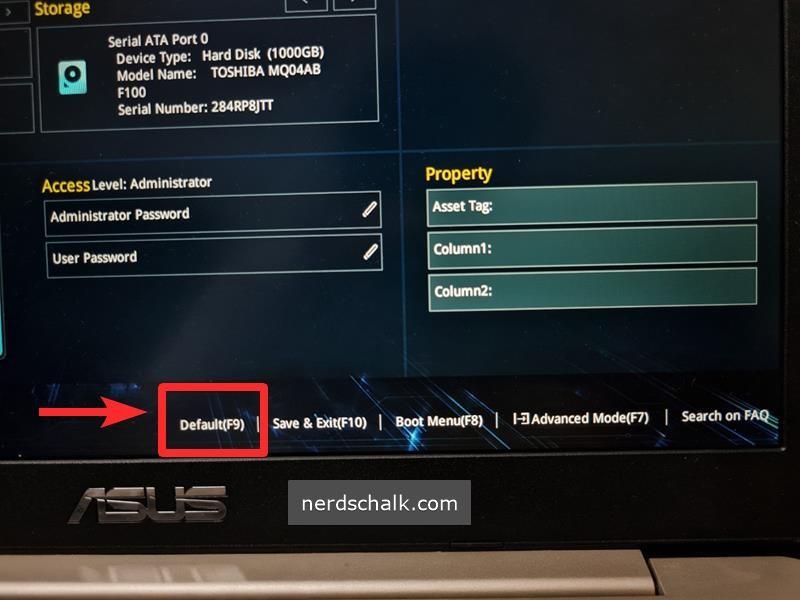
То же самое и с расширенным режимом экрана UEFI для ПК Asus. Нажатие клавиши F9 для параметра «Оптимизированные настройки по умолчанию» сбросит настройки BIOS / UEFI на значения по умолчанию.
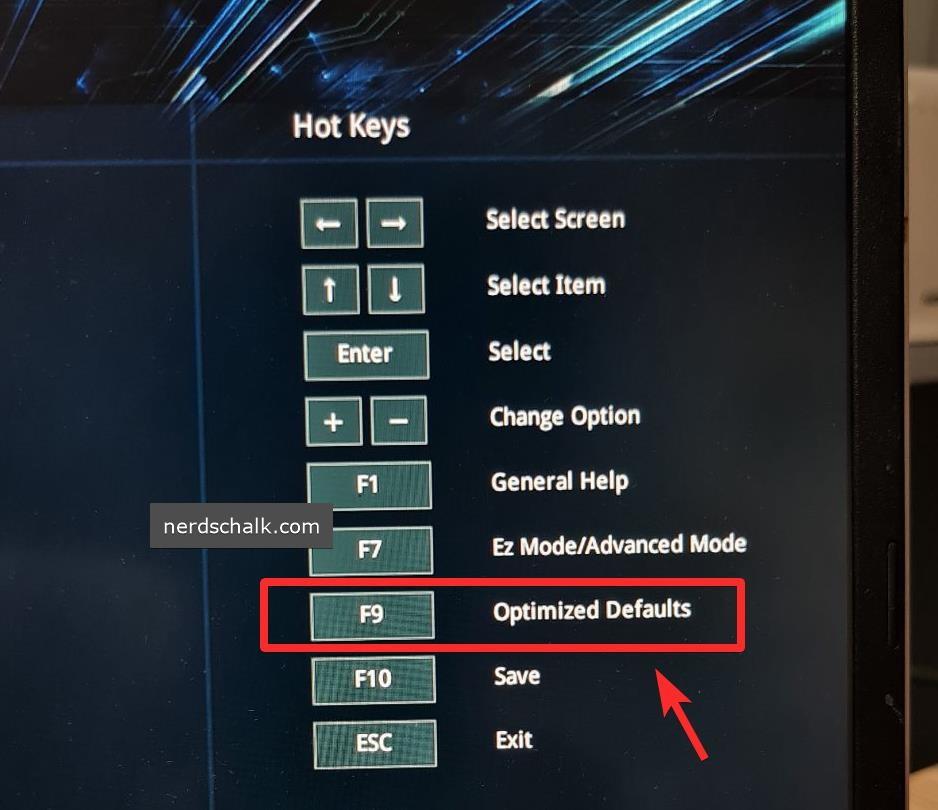
Что делать после сброса BIOS?
После сброса BIOS просто загрузитесь в Windows, немного подождите, а затем снова войдите в меню BIOS.
Теперь вам нужно внести следующие изменения, сохранить их и загрузиться в Windows.
Теперь сохраните все изменения, перезагрузите систему и загрузитесь обратно в меню BIOS. Здесь, наконец, включите безопасную загрузку для вашей системы и сохраните изменения. После загрузки Windows 11 попробуйте поиграть в Valorant прямо сейчас, и ошибка VAN 1067 больше не должна появляться в вашей системе.
Исправление № 6: Закройте Discord
Discord, похоже, является еще одним виновником, который вызывает проблемы у некоторых пользователей. Если вы тот, кто использует Discord во время игры в Valorant, то, скорее всего, виноват в том, что ваша проблема к настоящему времени не решена. Мы рекомендуем вам закрыть все экземпляры Discord, отключить автоматический запуск Discord и затем перезагрузить систему. Если Discord вызывал ошибку VAN 1067 в вашей системе, теперь она должна быть исправлена.
Чтобы полностью закрыть приложение Discord, сначала нажмите стрелку вверх для «Показать скрытые значки» в правой части панели задач.

Теперь щелкните правой кнопкой мыши значок Discord и выберите « Выйти из Discord» .
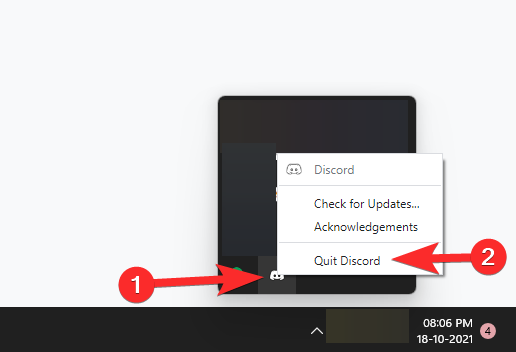
Исправление №7: установите последние обновления Windows.

Некоторым пользователям удалось устранить ошибки Windows с помощью последних обновлений Windows, которые, похоже, устранили для них ошибку VAN 1067. Если вы все еще сталкиваетесь с этой ошибкой и не можете играть в игру, то стоит попробовать обновить Windows. Просто зайдите в «Настройки»> «Центр обновления Windows»> «Проверить наличие обновлений», а затем загрузите и установите все доступные обновления Windows для вашей системы.
Мы надеемся, что вы смогли избавиться от ошибки VAN 1067, используя указанные выше исправления. Если у вас есть какие-либо предложения, не стесняйтесь оставлять их в разделе комментариев ниже.
Связанный:
services.msc



Теперь проверьте, исправлена ли ошибка VAN 1067 в Windows 11.
Реестр Windows - это банк памяти вашего ПК. Узнайте, как правильно очистить его в Windows 11 и ускорить работу вашего компьютера.
Изучите эффективные методы решения неприятной проблемы с бесконечным экраном загрузки Skyrim, гарантируя более плавный и бесперебойный игровой процесс.
Я внезапно не могу работать со своим сенсорным экраном, на который жалуется HID. Я понятия не имею, что поразило мой компьютер. Если это вы, вот несколько исправлений.
Хотите знать, как транслировать «Аквамен», даже если он недоступен для потоковой передачи в вашей стране? Читайте дальше, и к концу статьи вы сможете насладиться Акваменом.
Узнайте, как легко сохранить веб-страницу в формате PDF, а также откройте для себя различные методы и инструменты для преобразования веб-контента в переносимые файлы PDF для автономного доступа и совместного использования.
Этот блог поможет пользователям загрузить, установить и обновить драйвер Logitech G510, чтобы они могли в полной мере использовать функции этой клавиатуры Logitech.
Изучите шаги по устранению неполадок и проверенные методы решения проблем с задержкой в Rainbow Six Siege, чтобы обеспечить более плавный и приятный игровой процесс.
Что конвертировать PDF-файл в текстовый файл? Не волнуйтесь, в этом руководстве вы найдете два простейших метода преобразования PDF-файла в текстовый файл.
Редактор групповой политики может не работать на вашем компьютере из-за ошибки gpedit.msc не найден. Вот как это исправить!
Google Найти мое устройство не работает? Не волнуйтесь, блог предоставит вам подробное руководство по устранению неполадок и решению проблем с Google Find My Device.
Изучите пошаговые решения, адаптированные для систем Mac, обеспечивающие бесперебойную работу Discord без сбоев.
Изучите шаги по устранению неполадок, чтобы решить распространенные проблемы и беспрепятственно вернуть потоковую передачу Netflix на Roku.
Узнайте, как эффективно увеличить объем памяти вашего iPhone, с помощью нашего подробного руководства. Узнайте практические шаги и варианты, которые помогут вам никогда больше не исчерпать место для своих дорогих воспоминаний и важных данных.
Знаете ли вы, как увидеть все приложения, отслеживающие вас на Facebook? И есть ли у вас идеи, как их заблокировать? Читайте дальше, чтобы узнать, как защитить ваши данные от приложений, отслеживаемых Facebook.
Этот блог поможет читателям загрузить и обновить драйвер Canon MF237W для Windows 11/10, выполнив действия, рекомендованные экспертами.
Этот блог поможет читателям отключить функцию Copilot в Windows, если они не хотят использовать модель искусственного интеллекта.
Покупаете новый внешний диск? Сэкономьте немного денег и преобразуйте свой старый жесткий диск во внешний жесткий диск. Прочтите, чтобы узнать больше о переоборудовании и типах корпусов для вашего нового жесткого диска.
Этот блог поможет читателям, которые столкнулись с ошибкой «Что-то не так с прокси-сервером» в Chrome в Windows.
Kaspersky Password Manager не работает должным образом на вашем компьютере с Windows 11/10. Независимо от причины, вот несколько лучших способов решить проблему.
Этот блог поможет читателям решить проблему с сенсорной панелью ASUS, не работающей в Windows, с помощью рекомендованных экспертами шагов, которые можно быстро и легко выполнить.
Если вы сталкиваетесь с ошибками или сбоями, следуйте шагам по восстановлению системы в Windows 11, чтобы вернуть ваше устройство к предыдущей рабочей версии.
Если вы ищете лучшие альтернативы Microsoft Office, вот 6 отличных решений, с которых можно начать.
Этот учебник показывает, как создать значок ярлыка на рабочем столе Windows, который открывает командную строку в определенной папке.
Узнайте несколько способов исправить поврежденное обновление Windows, если ваша система имеет проблемы после установки недавнего обновления.
Столкнулись с трудностями при установке видео в качестве заставки в Windows 11? Мы покажем, как это сделать с помощью бесплатного программного обеспечения, которое идеально подходит для различных форматов видеофайлов.
Достала функция экранного диктора в Windows 11? Узнайте, как отключить голос диктора несколькими простыми способами.
Хотите отключить диалоговое окно подтверждения удаления на компьютере с Windows 11? Прочитайте эту статью, в которой описываются различные методы.
Как включить или отключить шифрование файловой системы в Microsoft Windows. Узнайте о различных методах для Windows 11.
Если ваша клавиатура добавляет двойные пробелы, перезагрузите компьютер и очистите клавиатуру. Затем проверьте настройки клавиатуры.
Мы покажем вам, как решить ошибку "Windows не может войти в систему, потому что ваш профиль не может быть загружен" при подключении к компьютеру через удаленный рабочий стол.

























